Flash笔记
- 格式:doc
- 大小:75.51 KB
- 文档页数:4

Flash基础知识点总结(一) Flash的工作界面标题栏主工具栏文档选项卡工具箱舞台属性面板编辑栏库面板舞台:进行创作的主要工作区域。
标尺、网格、编辑栏中设置显示比例。
场景概念:时间轴窗口:由一系列的帧组成,每一帧是一幅瞬时图。
分为:图层控制区和时间轴控制区。
时间线是通过时间变化精确控制图层在每一秒的位置的工具。
默认12帧/秒。
Fps(framepersecond)工具箱:主要绘图工具动画播放控制器面板属性窗口:设置对象属性动作窗口:编写动作脚本浮动面板:如:库窗口:用于存放重复元素。
(二)Flash动画的制作原理在时间轴的不同帧上放置不同的对象或设置同一对象的不同属性,例如形状、位置、大小、颜色和透明度等,当播放指针在这些帧之间移动时,便形成了动画。
(三)重要概念图形:是组成Flash动画的基本元素。
制作动画时,可利用Flash的工具箱提供的工具绘制出动画需要的任何图形。
元件:是指可以在动画场景中反复使用的一种动画元素。
它可以是一个图形,也可以是一个小动画,或者是一个按钮。
图层:图层就像好多透明的纸,用户可以在不同的纸上绘制各种图画,然后再将所有的纸叠在一起就构成了一幅完整的图画。
位于下层的图形将在上层中空白或者透明的地方显示出来。
帧:帧分为关键帧、空白关键帧和普通帧三种类型。
关键帧是可以直接在舞台上编辑其内容的帧, 记录动画内容发生根本性变化的画面。
只有关键帧才能进行编辑。
F6:插入关键帧。
插入关键帧时将上一状态的帧内容完全复制。
空白关键帧帧内没有画面,帧标识是空心小圆圈;普通帧的作用是延伸关键帧上的内容。
帧频:每秒钟播放的帧数,默认12fps 一般认为是网页上最合适的速度。
(四)工具箱中各工具的用法:(五)三种动画:逐帧动画、运动动画、形状动画(1)逐帧:就像电影院放电影,每秒钟播放固定的胶片数,每张胶片都单独制作,最后连在一起播放,达到动画效果。
做法:F6插入关键帧,调整每帧图像,使得每相邻两帧有所区别(2)运动动画:原理:通过设置首尾两关键帧的对象属性,让系统自动生成中间的“补间”。
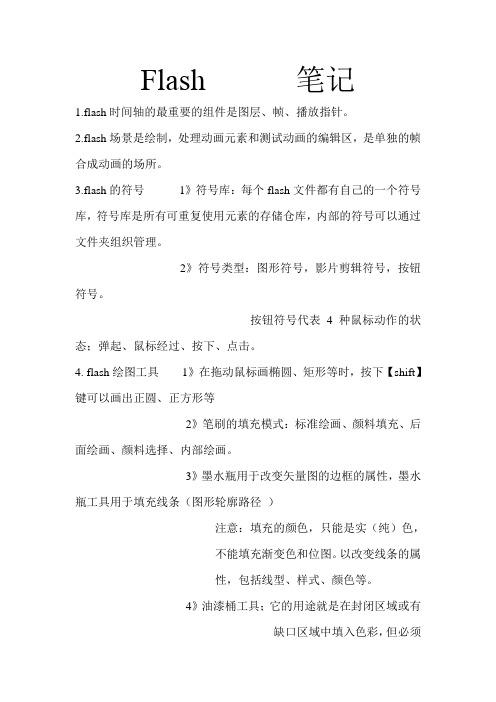
Flash 笔记1.flash时间轴的最重要的组件是图层、帧、播放指针。
2.flash场景是绘制,处理动画元素和测试动画的编辑区,是单独的帧合成动画的场所。
3.flash的符号1》符号库:每个flash文件都有自己的一个符号库,符号库是所有可重复使用元素的存储仓库,内部的符号可以通过文件夹组织管理。
2》符号类型:图形符号,影片剪辑符号,按钮符号。
按钮符号代表4种鼠标动作的状态;弹起、鼠标经过、按下、点击。
4. flash绘图工具1》在拖动鼠标画椭圆、矩形等时,按下【shift】键可以画出正圆、正方形等2》笔刷的填充模式:标准绘画、颜料填充、后面绘画、颜料选择、内部绘画。
3》墨水瓶用于改变矢量图的边框的属性,墨水瓶工具用于填充线条(图形轮廓路径)注意:填充的颜色,只能是实(纯)色,不能填充渐变色和位图。
以改变线条的属性,包括线型、样式、颜色等。
4》油漆桶工具;它的用途就是在封闭区域或有缺口区域中填入色彩,但必须设置封闭区域中存在的缺口大小程度。
缺口意义:不封闭空隙;填充区域不能有缺口,封闭小空隙;填充区域允许有小的缺口,封闭中等空隙:填充区域允许有中等缺口,封闭大空隙;填充区域允许有大的缺口5》调色板调色板的填充模式;纯色、线性、放射性、和位图6》调整工具渐变包括(线性渐变、放射性渐变)1)线性渐变的调整填充区的四周出现渐变方向控制点、渐变距离控制点、渐变中心控制点,拖动他们分别改变渐变方向、渐变距离和渐变中心位置。
2)放射性渐变的调整单击图形填充色,出现渐变圆的长宽比例控点、渐变圆大小控制点、渐变方向控制点和渐变心控制点。
拖动他们分别改变渐变长短轴、渐变离、渐变方向和渐变中心位7》套索工具可以选择对象中不规则的区域。
三种模式:自由模式、魔术棒模式、多边形模式魔术棒模式中,容差数即颜色选取范围。
值越小,选取的颜色越接近,选取范围越小。
Alpha(Alpha通道);修改实例的透明度。
Alpha通道的范围从0%(完全透明)到100%(不透明)5.flash的动画编辑包括[场景]、【图层】、【符号】【时间轴】【帧】1.》帧时间轴中的帧除关键帧外还有普通帧。
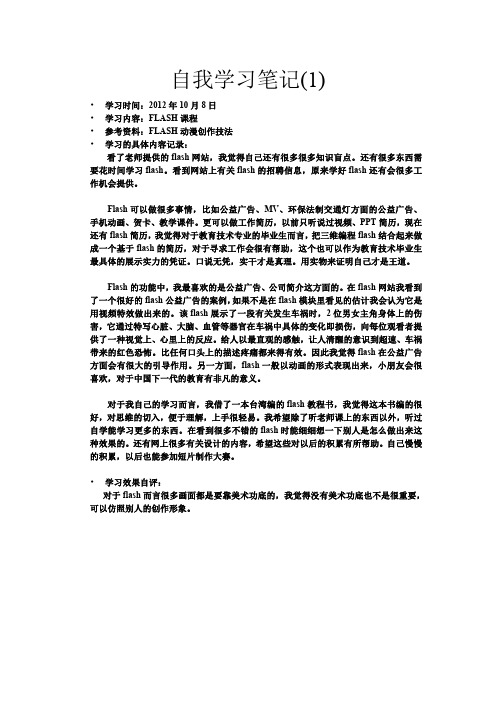
•学习时间:2012年10月8日•学习内容:FLASH课程•参考资料:FLASH动漫创作技法•学习的具体内容记录:看了老师提供的flash网站,我觉得自己还有很多很多知识盲点。
还有很多东西需要花时间学习flash。
看到网站上有关flash的招聘信息,原来学好flash还有会很多工作机会提供。
Flash可以做很多事情,比如公益广告、MV、环保法制交通灯方面的公益广告、手机动画、贺卡、教学课件。
更可以做工作简历,以前只听说过视频、PPT简历,现在还有flash简历,我觉得对于教育技术专业的毕业生而言,把三维编程flash结合起来做成一个基于flash的简历,对于寻求工作会很有帮助,这个也可以作为教育技术毕业生最具体的展示实力的凭证。
口说无凭,实干才是真理。
用实物来证明自己才是王道。
Flash的功能中,我最喜欢的是公益广告、公司简介这方面的。
在flash网站我看到了一个很好的flash公益广告的案例,如果不是在flash模块里看见的估计我会认为它是用视频特效做出来的。
该flash展示了一段有关发生车祸时,2位男女主角身体上的伤害,它通过特写心脏、大脑、血管等器官在车祸中具体的变化即损伤,向每位观看者提供了一种视觉上、心里上的反应。
给人以最直观的感触,让人清醒的意识到超速、车祸带来的红色恐怖。
比任何口头上的描述疼痛都来得有效。
因此我觉得flash在公益广告方面会有很大的引导作用。
另一方面,flash一般以动画的形式表现出来,小朋友会很喜欢,对于中国下一代的教育有非凡的意义。
对于我自己的学习而言,我借了一本台湾编的flash教程书,我觉得这本书编的很好,对思维的切入,便于理解,上手很轻易。
我希望除了听老师课上的东西以外,听过自学能学习更多的东西。
在看到很多不错的flash时能细细想一下别人是怎么做出来这种效果的。
还有网上很多有关设计的内容,希望这些对以后的积累有所帮助。
自己慢慢的积累,以后也能参加短片制作大赛。
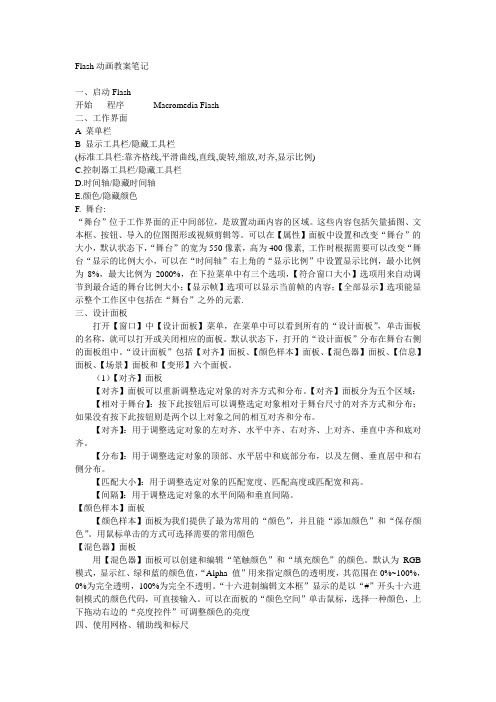
Flash动画教案笔记一、启动Flash开始-----程序----------Macromedia Flash二、工作界面A 菜单栏B 显示工具栏/隐藏工具栏(标准工具栏:靠齐格线,平滑曲线,直线,旋转,缩放,对齐,显示比例)C.控制器工具栏/隐藏工具栏D.时间轴/隐藏时间轴E.颜色/隐藏颜色F. 舞台:“舞台”位于工作界面的正中间部位,是放置动画内容的区域。
这些内容包括矢量插图、文本框、按钮、导入的位图图形或视频剪辑等。
可以在【属性】面板中设置和改变“舞台”的大小,默认状态下,“舞台”的宽为550像素,高为400像素, 工作时根据需要可以改变“舞台“显示的比例大小,可以在“时间轴”右上角的“显示比例”中设置显示比例,最小比例为8%,最大比例为2000%,在下拉菜单中有三个选项,【符合窗口大小】选项用来自动调节到最合适的舞台比例大小;【显示帧】选项可以显示当前帧的内容;【全部显示】选项能显示整个工作区中包括在“舞台”之外的元素.三、设计面板打开【窗口】中【设计面板】菜单,在菜单中可以看到所有的“设计面板”,单击面板的名称,就可以打开或关闭相应的面板。
默认状态下,打开的“设计面板”分布在舞台右侧的面板组中。
“设计面板”包括【对齐】面板、【颜色样本】面板、【混色器】面板、【信息】面板、【场景】面板和【变形】六个面板。
(1)【对齐】面板【对齐】面板可以重新调整选定对象的对齐方式和分布。
【对齐】面板分为五个区域:【相对于舞台】:按下此按钮后可以调整选定对象相对于舞台尺寸的对齐方式和分布;如果没有按下此按钮则是两个以上对象之间的相互对齐和分布。
【对齐】:用于调整选定对象的左对齐、水平中齐、右对齐、上对齐、垂直中齐和底对齐。
【分布】:用于调整选定对象的顶部、水平居中和底部分布,以及左侧、垂直居中和右侧分布。
【匹配大小】:用于调整选定对象的匹配宽度、匹配高度或匹配宽和高。
【间隔】:用于调整选定对象的水平间隔和垂直间隔。

Flash学习笔记(⼀)Flash学习笔记(⼀)1. 概念:帧,关键帧,MacroMedia Flash,fps,补间动画,淡⼊,淡出帧:当flash停下来时的⼀幅画⾯就是⼀个帧。
帧总是与时间相关连的,我们平常看到的图像并不称作帧,就是因为它没有时间的概念。
两幅画之间,⽆所谓谁前谁后,但在⼀个flash中的两个帧,它们是有固定的先后关系的。
在播放时,也总是前⾯的那个帧先播放。
关键帧:这是动画制作者应该⼿动创建的帧。
Flash软件可以在关键帧中间⾃动创建过渡帧以实现动画的效果。
这些过渡帧⼜叫补间动画。
补间动画:参见关键帧MacroMedia Flash: ⼀种制作动画的软件fps:因为⼈眼有视觉残留的特性,因此连续播放的画⾯就可以形成动画。
每秒播放10幅画⾯(帧)以上,动画就⽐较连贯了,每秒播放的画⾯越多,画⾯就越连贯。
每秒中的帧数,即fps(Frame per second)时间轴:图层:如果我们想实现多个对象同时运动的效果,就可以运⽤图层来实现。
每个图层中放置⼀个对象,并实现其运动,然后将图层合成起来。
同样的概念有⾳轨和视轨。
舞台:⽤来绘制画⾯的地⽅,在绘图软件中叫画布。
当我们插⼊声⾳时,也是加到这个地⽅。
淡⼊:声⾳切⼊时⼩,逐渐放⼤到正常⾳量并保持稳定;应⽤于动画时,指后⾯的帧开始以较弱的亮度出现,逐渐加强到正常亮度。
淡出:声⾳逐渐变⼩,直到没有。
应⽤于动画时,指后⾯的帧的亮度逐渐变弱,直到没有。
淡⼊和淡出都是常⽤的声⾳和画⾯切换技术,使得场景的转换更加⾃然和柔和。
2. 制作⼀个flash,实现:三个圆圈,分别为红,黄,蓝三⾊,开始时,红圆圈位于画⾯左上⾓,黄圆圈位于中上部,蓝圆圈位于右上⾓,动画结束时,蓝圆圈直线运动到左下⾓,黄圆圈直线运动位于中下部,红圆圈直线运动右下⾓。
整个动画配乐,动画播放长度刚好等于⼀⾸歌曲播放完的时间。
要求三个圆在⾳乐播放⼀半时在中⼼点能够重合。
步骤:a.⽤三个图层来分别绘制三个圆的运动。

flash学习笔记一、文字技巧1、文字作补间动画前应该首先保证是元件(在第一帧时就转化为图形元件)。
Alpha值应该在属性面板中而不是在颜色混色器中设置。
2、文字作形变动画前应该首先保证文字两次被分离(成为形状)。
二、添加形状提示:1、创建形状补间。
2、前一个关键帧中添加几个形状提示,后一个关键帧中就自动产生几个形状提示。
3、当形状提示符位置调整准确时,前者为黄色,后者为绿色。
三、两种补间1、形状补间是形状之间的动画,动画补间是元件或绘制对象之间的动画。
四、动作脚本。
1、为动作脚本添加注释。
单行注释://;多行注释:/*……*/。
2、脚本执行顺序:从上往下,从左往右。
第一帧的执行顺序:先执行主场景中第一帧的代码,再执行第一帧的影片剪辑中第一帧的代码。
从第二帧开始遵循一般原则。
3、能够在帧上、影片剪辑上、按钮上、as文件中添加动作语句。
Flash推荐在专门的同一层上或as文件中添加动作脚本,以便于调试。
4、在专用代码层添加代码时要出现代码提示:按钮名后要加_btn;影片剪辑名后要加_mc;动态文本或输入文本名后要加_txt。
5、相对路径:this;绝对路径:_root。
6、冒号“:”用于指定数据类型。
例如:var i:s tring=”2”等同于var i=”2”(字符串类型);7、坐标问题:场景的左上角坐标为(0,0),场景中的对象也以它左上角坐标为其坐标值,动作脚本中控制的则是它的注册点的坐标(脚本中旋转时也是以注册点为中心)。
8、变量的声明:变量名的第一个字符必须是字母、下划线或美元符号,否则不能识别;变量名不能是关键字或ActionScript文件;变量在其作用区域内是唯一的,否则只执行最后一个;同一个字母大小写不同则是不同的变量;布尔变量应以“is”开头,例如:var ishh=false。
9、变量的作用域:全局变量,对于文档中的每个时间轴和作用域来说都是可见的,在变量名前用_global标示符,而不能用var,例如,_global.my Name=”George”准确,但var _global.myName=”George”就错误;时间轴变量,使用var,可用于该帧和其后所有的帧;本地变量,在函数体内使用var时声明的变量,在该函数块结束时过期。
第一章认识FlashFlash又被称之为闪客,是由macromedia公司推出的交互式矢量图和 Web 动画的标准,由Adobe公司收购。
网页设计者使用 Flash 创作出既漂亮又可改变尺寸的导航界面以及其他奇特的效果。
Flash的前身是Future Wave公司的Future Splash,是世界上第一个商用的二维矢量动画软件,用于设计和编辑Flash文档。
1996年11月,美国Macromedia公司收购了Future Wave,并将其改名为Flash。
后又于2005年12月3日被Adobe公司收购。
Flash通常也指Macromedia Flash Player(现Adobe Flash Player)。
2012年8月15日,Flash退出Android平台,正式告别移动端。
第一节 Flash的应用领域Adobe Flash Professional CC为创建数字动画、交互式Web站点、桌面应用程序以及手机应用程序开发提供了功能全面的创作和编辑环境。
Flash广泛用于创建吸引人的应用程序,它们包含丰富的视频、声音、图形和动画。
可以在Flash 中创建原始内容或者从其它Adobe应用程序(如Photoshop或illustrator)导入它们,快速设计简单的动画,以及使用Adobe ActionScript 3.0开发高级的交互式项目。
设计人员和开发人员可使用它来创建演示文稿、应用程序和其它允许用户交互的内容。
Flash可以包含简单的动画、视频内容、复杂演示文稿和应用程序以及介于它们之间的任何内容。
通常,使用Flash创作的各个内容单元称为应用程序,即使它们可能只是很简单的动画。
您也可以通过添加图片、声音、视频和特殊效果,构建包含丰富媒体的Flash 应用程序。
第二节 FIash的特点Flash Player 是一款能够播放小又快速的多媒体动画,以及交互式的动画、飞行标志和用macromedia flash做出的图像。
Flash 笔记整理基本动画制作:(关键帧F6 、F7空白关键帧)逐帧动画补间动画1、《滚动的球》第一帧:在左边画一个球35帧:插入关键帧,把球移动到右边。
第一帧:创建传统补间属性:旋转——瞬时帧2、《跳动的心》第一帧:绘制一个心形20帧:插入关键帧10帧:插入关键帧、放大心形1~5帧之间:创建补间动画10~20帧之间:创建补间动画3、形状补间《毛毛虫变蝴蝶》第一帧:绘制一只毛毛虫20帧:插入空白关键帧第一帧:创建补间形状属性混合:分布式4、《文字变化》第一帧:“好好学习”20帧:插入关键帧把“好好学习”修改为“天天向上”第一帧:分离“好好学习”20帧:分离“天天向上”第一帧:创建补间形状特殊动画制作:F8(新建元件)ALT (复制)5、引导层动画(图层一)第一帧:绘制一个圆形添加传统运动引导层(引导层)第一帧:用铅笔绘制一条曲线(引导层)25帧:插入帧(图层一)25帧:插入关键帧(图层一)第一帧:用任意变形工具移动圆,让圆的中心点与线头一段重合(图层一)25帧:用任意变形工具移动圆,让圆的中心点与线头的另外一段重合(图层一)第一帧:创建传统补间6、遮罩层动画导入背景图片新建图层2 20帧插入帧图层1 20帧插入帧图层2 第一帧画一个小圆图层2 20帧转化为关键帧把小圆扩大图层2 20帧创建补间形状图层2 回到第一帧右击键按“遮罩层”场景动画《夏夜繁星》文档:600X300像素背景:黑色帧频:12导入背景图片到舞台插入——新建元件(名称:星星类型:影片剪辑)绘制星星(无边框、白色)2~14帧按F6插入关键帧并逐一旋转角度1和14帧Alpha (透明度0%)2~6帧Alpha (透明度16%)场景:新建图层2 拖入“星星”27X27 像素按alt复制满天繁星新建图层3 3帧插入关键帧拖入“星星”25X25 像素按alt复制满天繁星新建图层3 6帧插入关键帧拖入“星星”27X27 像素按alt复制满天繁星所有图层在120处插入帧。
第一课介绍1.动画6样式:逐帧,变形,位移,路径,遮罩,代码。
2.常用快捷键:新建元件ctrl+F8新建画布ctrl+N导入图片ctrl+R把选中的图形转为元件F8新建画布ctrl+N设置画布ctrl+J打散ctrl+b组合ctrl+g剪切ctrl+x粘贴ctrl+v原位粘贴ctrl+shift+v复制ctrl+c激活文字工具T变形工具Q插入普通帧,可以延续面画F5插入关键帧,用来定点F6插入空白关键帧,用来结束前边的画面F7缩放画面:按下ctrl+shift,在画布上推滑轮移时间轴:在帧面板上,按ctrl+shift,推滑轮导出影片ctrl+alt+shift+S3、三类元件:把图形设为元件,能重复调用,设好后,自动存在库中——分三类:图形,按钮,影片剪集(也称mc)。
三种补间:补间动画,形状补间,传统补间。
传统补间:首尾必须是关键帧。
形状补间:图形不能是元件,须是分解状态,首尾必须是关键帧。
补间动画:首帧须是关键帧,尾帧普通帧,右击,形成补间后,可以用中间帧来定内容。
第二课变形动画1、图形介绍:在Flash中,图形由两部分组成:边框和填充色——绘图时先点中绘图工具,在左侧面板下方设好边框色和填充色,再绘制——画好后用选择工具框中,点击右侧属性面板,可以改边框宽度,如果去边框,先把图形打散(ctrl+b),用选择工具点边框,按del。
调整大小:选中图形,按Q,按下alt+shift,光标放边框上拖动。
图形组合:直接画出的图形是松散的,选中后,按ctrl+g组合——取消组合,按ctrl+b。
2、变形动画:新建画布,在第一帧画图形,30帧,F6,把图形尺寸放大——60帧,F6,把图形缩小——在2-29帧,任一帧上右击,补间形状——31-59也设为补间——点第一帧,敲回车预览——播放器预览:Ctrl+回车——保存源文件:点文件菜单,点保存——保存动画:点文件菜单,导出,导出影片,格式为swf。
3、建播放器:打开动画,点文件菜单,创建播放器,选位置,写名字,保存。
第一课介绍1.动画6样式:逐帧,变形,位移,路径,遮罩,代码。
2.常用快捷键:新建元件ctrl+F8新建画布ctrl+N导入图片ctrl+R把选中的图形转为元件F8新建画布ctrl+N设置画布ctrl+J打散ctrl+b组合ctrl+g剪切ctrl+x粘贴ctrl+v原位粘贴ctrl+shift+v复制ctrl+c激活文字工具T变形工具Q插入普通帧,可以延续面画F5插入关键帧,用来定点F6插入空白关键帧,用来结束前边的画面F7缩放画面:按下ctrl+shift,在画布上推滑轮移时间轴:在帧面板上,按ctrl+shift,推滑轮导出影片ctrl+alt+shift+S3、三类元件:把图形设为元件,能重复调用,设好后,自动存在库中——分三类:图形,按钮,影片剪集(也称mc)。
三种补间:补间动画,形状补间,传统补间。
传统补间:首尾必须是关键帧。
形状补间:图形不能是元件,须是分解状态,首尾必须是关键帧。
补间动画:首帧须是关键帧,尾帧普通帧,右击,形成补间后,可以用中间帧来定内容。
第二课变形动画1、图形介绍:在Flash中,图形由两部分组成:边框和填充色——绘图时先点中绘图工具,在左侧面板下方设好边框色和填充色,再绘制——画好后用选择工具框中,点击右侧属性面板,可以改边框宽度,如果去边框,先把图形打散(ctrl+b),用选择工具点边框,按del。
调整大小:选中图形,按Q,按下alt+shift,光标放边框上拖动。
图形组合:直接画出的图形是松散的,选中后,按ctrl+g组合——取消组合,按ctrl+b。
2、变形动画:新建画布,在第一帧画图形,30帧,F6,把图形尺寸放大——60帧,F6,把图形缩小——在2-29帧,任一帧上右击,补间形状——31-59也设为补间——点第一帧,敲回车预览——播放器预览:Ctrl+回车——保存源文件:点文件菜单,点保存——保存动画:点文件菜单,导出,导出影片,格式为swf。
3、建播放器:打开动画,点文件菜单,创建播放器,选位置,写名字,保存。
第三课逐帧动画1、写入文字:ctrl+N,建画布,ctrl+j,把尺寸改为400*150,设背景色——写入:多思电脑学校欢迎你——在属性面板修改大小和间距,左对齐。
2、设置文字:在时间轴面板右上角点击,改为大模式,拖动选中2到18帧,右击,转为关键帧——点中第1帧,第2帧删除后边的8个字,第3帧和第4帧,删除后边的7个字,依次类推。
3、画面停留:点30帧,F5——点中31帧F7,40帧F5——预览,按ctrl+J把帧频改低。
第四课位移动画1、简单位移:在第1帧画入对象,选中,按F8,转为图形元件——40帧,F6,把对象位置移动——在中间任意一帧上右击,创建传统补间。
2、复杂位移:也称路径动画,或者引导线动画——方法:新建画布,在第1帧画入对象,选中,按F8,转为图形元件——40帧,F6——新建一层,在层名称上双击,改名为“引导线”——在第1帧,用钢笔画线——点选择工具,放在线边沿,拖动变弯,锁定图层——点中图形层的第1帧,打开贴紧至对象,把图形移到线的起点,最后1帧移到线的结束点,转为传统补间——在引导线层上右击,引导层——把图形层拖到引导层中。
第五课写字效果1、绘制画笔:画一个矩形,作为笔杆——再画一个矩形,用部分选取工具,选择右下角的点,del,把左下角的点向中间移,做为笔尖,移动笔杆下方——选中两项,转为元件,该层命名为笔——按Q,把中心点移到笔尖,旋转成倾斜状。
2、制作轮廓:新建一层,命名为“字”——第一帧,写入:7,调大——打散,点墨水瓶工具,笔触选绿色,在字边缘点一下——用选择工具,点中字的内部,按del删除——用选择工具选一段轮廓,Del。
3、用笔写字:新建一层,名为路径——把字层的第一帧点中,Ctrl+C——点路径层第1帧,Ctrl+Shift+V——路径层移最上方——字层移最下方,锁定,隐藏——路径层、字层20帧,F5——笔层20帧F6,点第一帧,点选择工具,把笔尖移到路径的起点——点20帧,把笔移到结束点——把该层转为传统补间动画——路径层上右击,点引导层,把笔层拖到引导层中——选中字层,去隐藏,去锁定,选2-20帧,右击,转为关键帧——锁定上方两层,隐藏路径层,分别用橡皮去擦除字层的每一帧。
4、圆角矩形:点中基本矩形工具,按住左键绘制,再用部分选取工具或选择工具,放到任意一角拖动。
第六课纸飞机1、转圈飞机:在图层1第一帧画一个圆,不填充,去除一小部分——新建一层,把图层1第1帧粘贴过去——再新建一层,移到1和2的中间,命名为纸飞机,在第一帧画出飞机,转为元件,按Q,把中心点移到上方——其它两层的60帧按F5,飞机第一帧移到路径的起点,60帧F6,把飞机移到路径结束点——飞机层转为传统补间,点中间一帧,打开属性面板,勾选“调整到路径”——把最上方一层,改为引导层,把飞机层拖入——预览——保存。
2、对象翻转:选中后点修改菜单,在变形中点按钮。
deco工具:图案填充工具,点中它,在属性面板三角中选样式,在画布上点击。
多角星形:有多边形和星形——点工具,点属性面板,点选项,选样式,设边数,确定,按左键在画布上拖动。
第七课探照字、MTV字1、探照文字:新建画布,设为黑色,在第1帧写入一行文字,改为灰色——新建一层,命名为照字,复制第一层的第1帧,粘贴到照字第一帧,改为白色——2层40帧都F5——新建一层,放在最上方,第1帧画椭圆,放字左侧,高度超过文字,选中它,转为元件,40帧,F6,把圆移到最右侧——椭圆层转为传统补间动画,在该层上右击,改为遮罩。
2、MTV字:在第1帧写入文字——新建一层,命名为照字,复制第一层的第1帧,粘贴到照字第一帧,改色(在属性面板)——2层40帧都F5——新建一层,移到最上方,在左侧画一个矩形,高过文字,40帧F6,按Q,把矩形拉宽,盖住所有字,点选择工具,把这一层转为补间形状——在该层上右击,改为遮罩层。
第八课水泡制作1、绘制水泡:新建画布,背景设为黑色,新建mc,第一帧画水泡,转为图形元件,50帧按F6——新建1层,点第一帧,钢笔画曲线,锁定该层——点中水泡层,按Q键,第1帧,把图形移到线的起点,最后1帧移到线的终点——转为传统补间,把画线的层改为引导层,把水泡拖到引导层中。
2、调整水泡:点场景1,把水泡从库中移出来,复制多个,分别改大小——点中图形,打开属性面板,色彩效果,样式三角中选alpha,改亮度——20,40帧处F6,点中空白处,点中部分图形,移动位置。
第九课3d、骨骼1、旋转平移:新建画布,点中第一帧,导入一张图片(ctrl+R),点中,点击属性面板,调大小——点中图片,按F8,转为mc,点中50帧f5——在2-50任意帧上右击,创建补间动画——点中任意一帧,点3d旋转工具,光标放在转动按钮,按左键拖动——点中任意一帧,点3d平移工具,光标放标记上推动。
2、骨骼工具:在第1帧绘制竖向矩形,转为图形元件,命名为大腿——调整矩形的样式,分别命名为小腿和脚——把三个元件移到图层1第一帧,摆好位置,50帧,F5——点骨骼工具,从大腿拖到小腿,从小腿拖到脚——点中骨架层,点40帧,点选择工具,移动三者的位置(移动时对准骨骼的中心)——新建一层,同样的方法制作另一条腿。
第十课时钟1、倒计时钟:在ps中绘制一个表盘,带表符,存为png格式,导入到库(点文件菜单,导入,导入到库)——把图片从库移到图层1的第一帧,60帧,F5——新建一层,第一帧画表针,转为元件——按Q,把它的中心移到表盘的中心,60帧f6,转为传统补间,点中间一帧,属性面板,旋转处选顺时针,圈数11。
2、设置数字:新建一层,第一帧写入10,第5帧,F6,改为9,依次类推——三层的90帧,都按F5。
十一课水波文字1、水波文字:新建画布,背景设为深蓝色,在第一帧写入一行文字——新建一层,把第一层的文字复制过去,改颜色——锁定两层——新建一层,画长矩形,高过文字,长度为文字三倍——填充深浅交替的灰色渐变(在颜色面板,类型下拉三角中选线性,在下方加色块,调色),它的左侧和文字左边对齐——在60帧按F6,移动矩形,把它的右侧和文字右边对齐——把长矩形层转为传统补间——其它两层F5。
2、设置水波:把渐变层移到最下方;点中渐变层上方的一层,解锁;选中文字,打散两次;该层改为遮罩,点中最上方一层,解锁;选中文字,向旁边微移——预览。
十二课星星1、绘制星星:按ctrl+F8,新建mc(影片剪集),绘制星星(画四个椭圆,2大2小,黄颜色,无边框,旋转排好),转为图形元件,对齐场景1中心(点中图形,点击对齐面板,相对于场景1按钮压下,分别点击水平和垂直居中按钮)——40帧f6,20帧f6,在20帧把图形缩小,把两段转成传统补间(在MC中,图形元件也可以进行大小缩放的动画,使用的是传统补间).2、放置星星:回到到场景1,背景改为黑色,从库从移出MC,复制多份,改大小。
十三课文字淡入淡出1、淡入淡出:新建画布,背景设为黑色,写满文字——放到场景1下方,60帧按F6,文字移到场景1的上方——转为传统补间——新建一层移到文字层下方,点中第一帧,画矩形,与场景1同大,对齐场景1,填“灰白灰”渐变,上下方向(点渐变变形工具,放右上角转动,放在下方按钮上缩窄)——把文字层转为遮罩。
2、强调文字:先把遮罩去除,新建一层,移到现有两层的中间,画矩形,首尾帧都对齐这句话(60帧F6),转为传统补间——把最上方层转为遮罩,最下方层拖动到遮罩中。
十四课两张百页窗1、放置图片:新建画布400*300——ctrl+R导入一张图片,改为400*300,对齐舞台,锁定该层——新建一层,点中第一帧,导入一张图片,改为400*300,对齐舞台,锁定该层。
2、创建页条:新建mc(ctrl+F8)——画长400,高100的横向矩形,无边框,任意色——70帧F6;71帧插入空白关键帧(F7);100帧,按F5——30帧F6,按Q,把图形压扁;31帧空白关键帧,39帧空白关键帧;40帧F6,把30帧处的内容原地粘贴过来(点30帧,按ctrl+C;点40,ctrl+shift+V)——1-30和40-70之间转为补间形状。
3、做百页窗:回到场景1,新建一层,点第一帧,把mc从库中移动舞台,和舞台顶对齐,复制2份,向下移,铺满舞台——按鼠标选中3个mc,按F8,类型为影片剪集,点确定——把该层转为遮罩层(在该层上右击)——ctrl+回车。
十五课代码和按钮1、全屏播放:新建画布,制作一个变形动画;新建一层,点第一帧,在时间轴处点动作(如果没有,按F9),输:stage.displayState = StageDisplayState.FULL_SCREEN;——点时间轴;导出影片,播放影片——按Esc退出全屏。